mac PHP 다중 사이트 구성
- 不言원래의
- 2018-04-14 17:09:042353검색
이 글은 주로 참고할만한 가치가 있는 mac PHP 다중 사이트 구성을 소개합니다. 이제 필요한 친구들이 참고할 수 있도록 하겠습니다.
1. 수정하려면 기본적으로 숨겨진 폴더에 넣고 검색해서 열어야 합니다. 단축키: command+space, 따옴표 없이 "/etc"를 입력하면 etc 폴더를 열 수 있습니다. 우리가 수정해야 할 세 개의 파일을 그 안에서 찾을 수 있습니다.
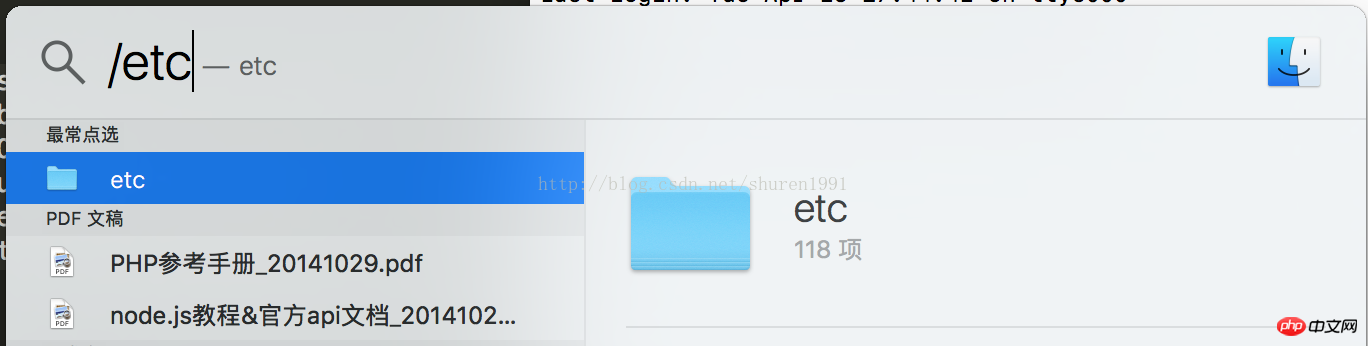
2. 미리 /Library/WebServer/Documents(PHP 로컬 서버의 기본 경로) 아래에 프로젝트 폴더를 배치합니다. 예를 들어 내 프로젝트는 /Library/WebServer/Documents/MyObj입니다.
내장 PHP 구성 다중 사이트:
1. /private/etc/hosts 파일을 수정합니다. 편집기로 여는 것이 좋습니다.
마지막에 웹사이트 이름(사용자 지정)을 추가하세요. 127.0.0.1www.MyObj.com
2. /private/etc/apache2/httpd.conf 파일을 편집기로 여는 것이 좋습니다.
앞의 #을 제거하고 저장합니다(비밀번호를 입력해야 합니다) 저장 시)
3. /private/etc/apache2/extra/httpd-vhosts.conf 파일을 수정하세요. 편집기로 여는 것을 권장합니다
<VirtualHost *:80>
ServerAdmin webmaster@dummy-host.example.com
DocumentRoot "/usr/docs/dummy-host.example.com"
ServerName dummy-host.example.com
ServerAlias www.dummy-host.example.com
ErrorLog "/private/var/log/apache2/dummy-host.example.com-error_log"
CustomLog "/private/var/log/apache2/dummy-host.example.com-access_log" common
</VirtualHost>
<VirtualHost *:80>
ServerAdmin webmaster@dummy-host2.example.com
DocumentRoot "/usr/docs/dummy-host2.example.com"
ServerName dummy-host2.example.com
ErrorLog "/private/var/log/apache2/dummy-host2.example.com-error_log"
CustomLog "/private/var/log/apache2/dummy-host2.example.com-access_log" common
</VirtualHost>
수정 후 실제로는 섹션의 복사본일 뿐이며 "
DocumentRoot
ServerName"(액세스하기 위해)을 수정했습니다. 도메인 이름은 첫 번째 단계의 설정과 일치해야 합니다. 첫 번째 문단은 새로 추가된 사용자 정의 도메인 이름입니다. 두 번째와 세 번째 문단은 localhost인 127.0.0.1을 보장하기 위한 것입니다(실제로는 이 방법을 사용하여 로그인할 수 있습니다). 맞춤 방식이지만 도메인 이름은 관례적인 localhost로 특별히 작성하고 127.0.0.1)
<VirtualHost *:80>
ServerAdmin webmaster@dummy-host.example.com
DocumentRoot "/Library/WebServer/Documents/MyObj"
ServerName www.MyObj.com
ServerAlias www.dummy-host.example.com
ErrorLog "/private/var/log/apache2/dummy-host.example.com-error_log"
CustomLog "/private/var/log/apache2/dummy-host.example.com-access_log" common
</VirtualHost>
<VirtualHost *:80>
ServerAdmin webmaster@dummy-host.example.com
DocumentRoot "/Library/WebServer/Documents"
ServerName localhost
ServerAlias www.dummy-host.example.com
ErrorLog "/private/var/log/apache2/dummy-host.example.com-error_log"
CustomLog "/private/var/log/apache2/dummy-host.example.com-access_log" common
</VirtualHost>
<VirtualHost *:80>
ServerAdmin webmaster@dummy-host2.example.com
DocumentRoot "/Library/WebServer/Documents"
ServerName 127.0.0.1
ErrorLog "/private/var/log/apache2/dummy-host2.example.com-error_log"
CustomLog "/private/var/log/apache2/dummy-host2.example.com-access_log" common
</VirtualHost>
4. 그냥 아파치를 다시 시작하고, 터미널 명령어: sudo apachectl restart
5. 원할 경우 새 도메인 이름을 추가하고 1단계와 3단계를 반복하여
mamp를 구성하여 다중 사이트를 구성합니다(mamp는 Mac에서 PHP 환경 구성 통합 앱입니다. 자세한 내용은 Baidu에서 확인할 수 있습니다)
1. 호스트 파일이 내장되어 있으므로 추가된 도메인 이름도 이 파일에 기록됩니다. 위 방법을 참조하세요.
2. 나머지 두 파일은 /Applications/MAMP/conf 폴더에 있습니다. 위 방법으로 수정했습니다. 예, 수정 완료 후 재설정됩니다. 3. 참고:이상한 점은 내장 PHP를 시작할 때 mamp로 만든 도메인 이름에도 액세스할 수 있지만 파일이 mamp 아래의 파일이 아니라 내장 아래의 파일이라는 것입니다. 파일. 마찬가지로 Mamp를 시작할 때 내장 PHP의 새로 생성된 도메인 이름을 사용할 수도 있지만 액세스하는 파일은 내장 PHP가 아닙니다. 이것은 매우 이상합니다. 더 공부해야합니까? ? ? ? ? 공유 호스트 파일과 관련이 있을 수 있습니다.
관련 권장 사항:
MAC 새 사이트 구성 PHP 환경
위 내용은 mac PHP 다중 사이트 구성의 상세 내용입니다. 자세한 내용은 PHP 중국어 웹사이트의 기타 관련 기사를 참조하세요!

